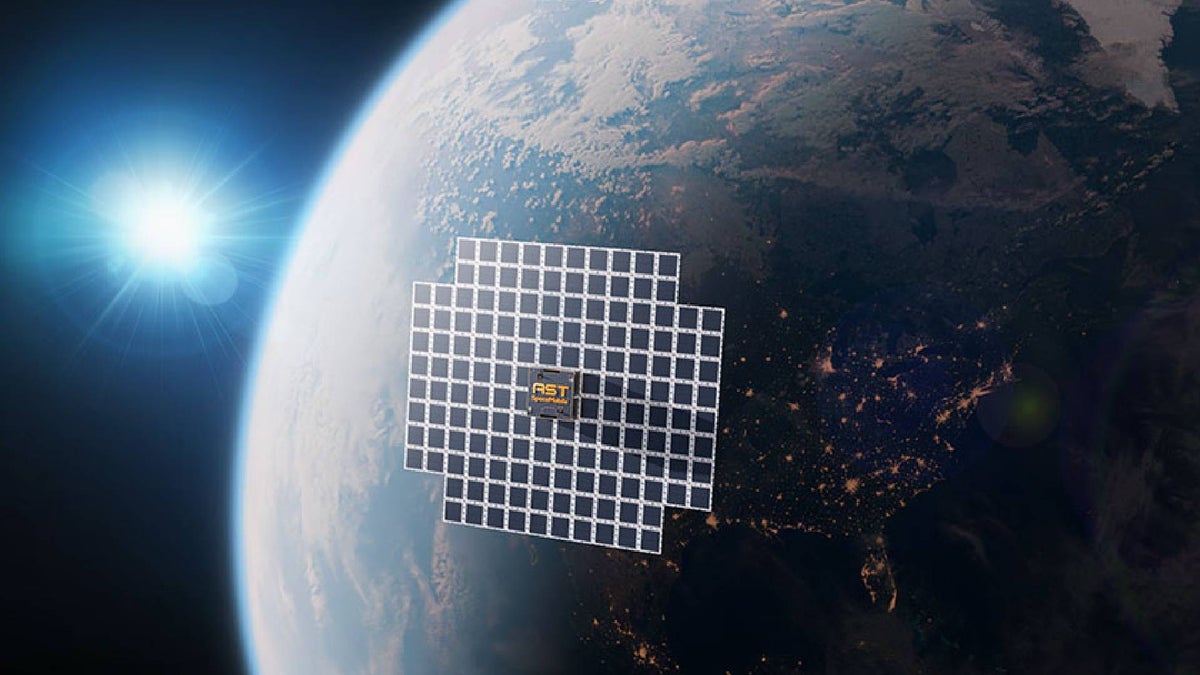尽管系列的整体设计并没有明显改变太多,但有一些改变,比如操作按钮,这可能会影响 iPhone 用户未来与手机的互动方式。
与往常一样,苹果在其手机系列中推出的任何新功能都会首先专门用于 Pro 机型,所以,动作按钮只在和,至少今年是这样。
但这里有一个牺牲(至少对某些人来说是牺牲),那就是静音开关,它自 iPhone 诞生以来就一直存在,信不信由你,早在 2007 年就发布了 OG iPhone。
那么,让我们看看苹果如何证明这一历史性的设计变革,以及新的操作按钮如何丰富 iPhone 上的用户体验。
iPhone 15 Pro 操作按钮详解
操作按钮设计
记住嗯,这是第一次设备获取操作按钮。Apple Watch Ultra 上的按钮是可编程的,这意味着您可以将其设置为激活手表支持的特定功能或您在手表上安装的应用程序之一。
然而,有点令人失望的是,与 Watch Ultra 不同,iPhone 15 Pro并且 Pro Max 的操作按钮没有采用对比色——它采用相同的材料制成,并具有与手机其余钛金属框架相同的色调。
我们在这里要注意的一点是,操作按钮的位置可能会让一些人感到不舒服,尤其是在较大的iPhone 15 Pro Max。PhoneArena 的大多数人必须笨拙地调整手中的手机才能触及按钮,或者用另一只手按下它。希望苹果能为明年。
怎么运行的
上的操作按钮iPhone 15 Pro15 Pro Max 的行为方式与 Apple Watch Ultra 非常相似。需要记住的一件事是,您必须按住按钮才能激活您为其分配的任何功能。无论您在手机上做什么,即使屏幕已锁定,它都会起作用。
很容易犯的错误是,快速按下一次,然后以为自己已经做了某件事(就像我们一样,尽管我们知道要长按)。值得庆幸的是,苹果已经预见到了这种误解,并在操作按钮旁边的显示屏上添加了一个提示,告诉您需要“按住 [插入指定操作]”。
它能做什么
当然,你可以使用操作按钮来让你的iPhone 15 Pro/Pro Max,就像静音开关一样。事实上,这是你第一次设置手机时的默认功能。但是,现在它是一个按钮而不是开关,它也可以编程为另一个功能的快捷方式。
以下是 Apple 为您提供的所有其他操作按钮选项:
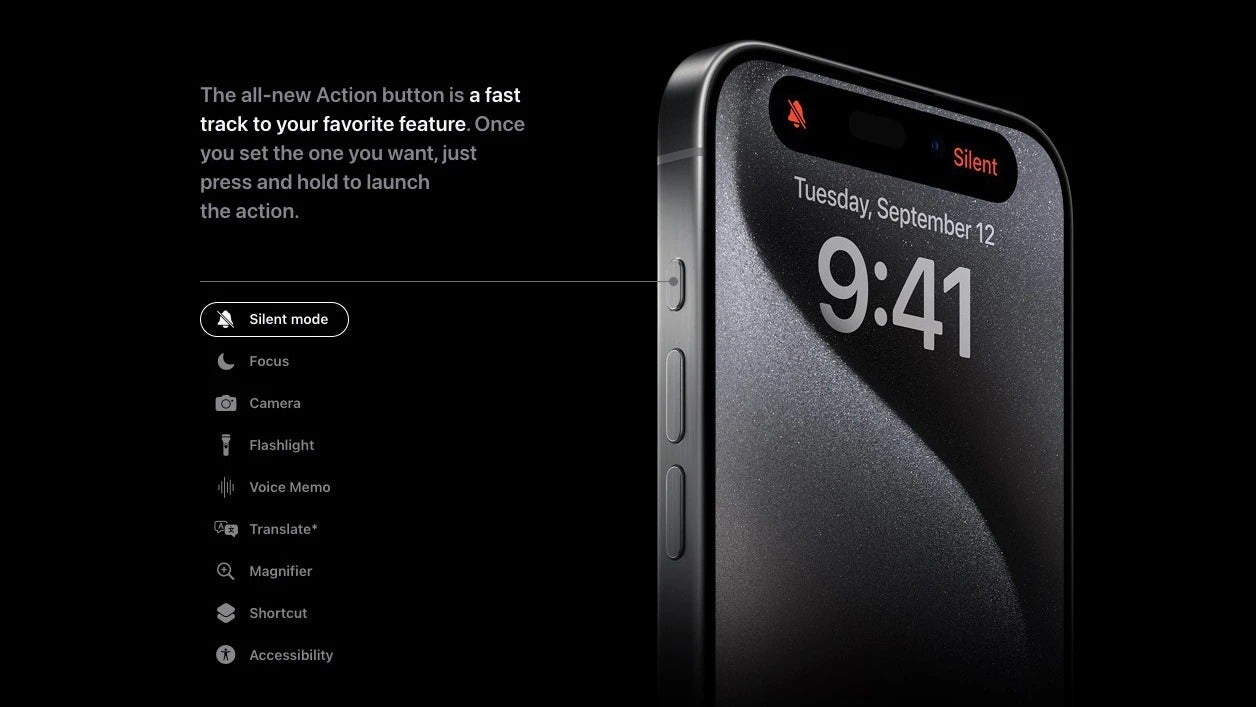
iPhone 15 Pro 和 15 Pro Max 操作按钮。
- 专注?您可以选择在 iPhone 上设置的任何专注模式来打开操作按钮。
- 相机 — 可以设置操作按钮来打开相机,甚至可以选择直接打开相机拍照、录像或以人像模式拍摄。还可以选择默认使用自拍相机或人像自拍。
*提示:如果您将其设置为使用相机拍摄视频,则可以在相机应用程序打开后按住操作按钮,这样就会开始录制,直到您松开。不过,我们认为这个功能不太好用,因为除非您将手机向右倾斜并水平握持,否则使用起来会很不舒服。
- 手电筒?您可以打开或关闭手电筒,动态岛会做一些动画来让您知道它当前的状态。
- 语音备忘录 - 立即开始录制语音备忘录。此备忘录还在动态岛内播放动画。再次按住可结束录制。
- 翻译?您可以设置操作按钮以立即开始翻译您在翻译应用中选择的任何语言。这些语言包括法语、德语、中文、英语、荷兰语、印尼语、意大利语、西班牙语、韩语、日语、波兰语、葡萄牙语、俄语、泰语、土耳其语、乌克兰语和越南语。
- 放大镜?从 iPhone 上的任何位置打开放大镜应用程序。
- 快捷方式?分配您设置的任何 iPhone 快捷方式。
- 辅助功能 — 快速访问 iPhone 上的任何辅助功能(您只能选择一个)。
- 无操作?如果您想关闭操作按钮以避免在特定环境或情况下意外使用,您也可以通过为其分配不采取任何操作来做到这一点。
如何更改操作按钮功能
要自定义 iPhone 操作按钮的功能,您需要进入“设置”应用,向下滚动菜单,直到看到“操作按钮”并点击它(它位于“控制中心”选项卡的正下方)。之后剩下的就是浏览不同的选项并选择一个。
结论
静音开关是一项很棒的功能,上下移动静音/响铃时发出的咔嗒声可能已经深入每位 iPhone 用户的心灵。但操作按钮在多功能性方面提供了如此多的潜力,很难不喜欢这一变化。
从多个方面来看,操作按钮都像是静音开关的合理演变。如果你熟练使用 iPhone 上的快捷方式应用,操作按钮会特别强大,可以实现非常强大的组合。话虽如此,我们希望 Apple 能随着时间的推移让操作按钮变得更好,比如让它与你打开的应用协同工作,根据你打开的应用做出不同的行为。